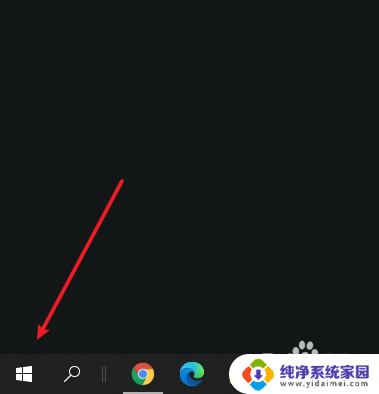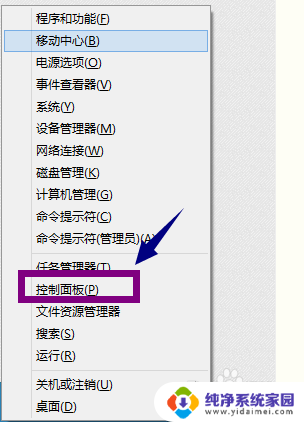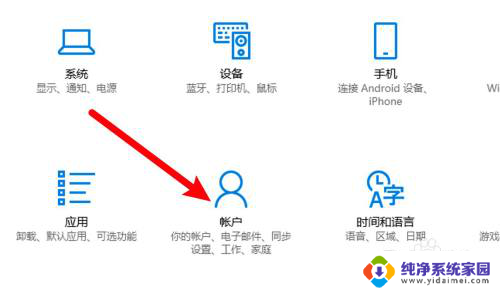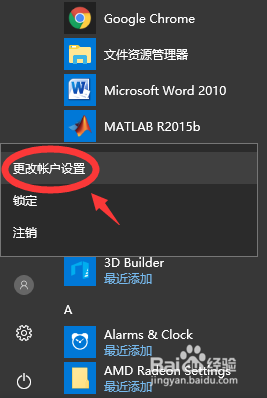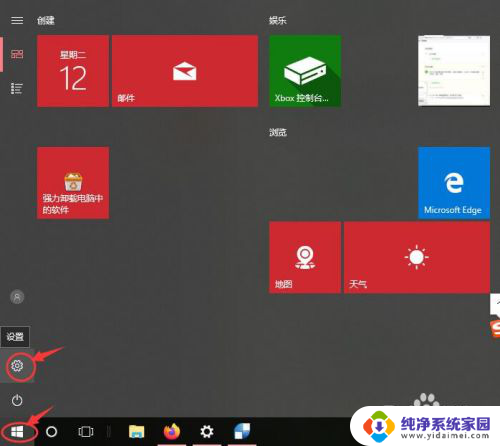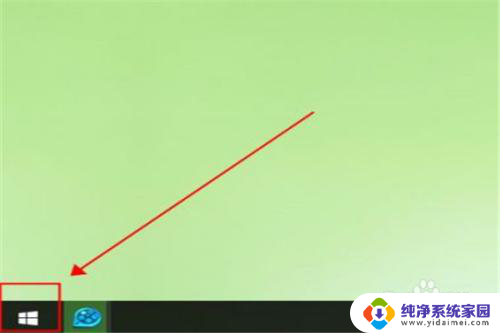win10休眠 锁屏 密码 win10设置睡眠唤醒需要输入密码吗
更新时间:2023-11-03 17:47:28作者:yang
win10休眠 锁屏 密码,在日常使用Windows 10系统时,我们经常会遇到一些与休眠、锁屏和密码相关的问题,例如在电脑休眠后唤醒时是否需要输入密码,或者在设置中是否可以更改睡眠唤醒需要密码的设置。这些问题对于我们的日常操作和个人隐私都有一定的影响,因此了解并学会正确设置这些功能至关重要。本文将针对这些问题进行探讨和解答,帮助读者更好地理解和应用Windows 10系统中与休眠、锁屏和密码相关的设置。
具体方法:
1.打开电脑,在桌面左下方点击开始图标。
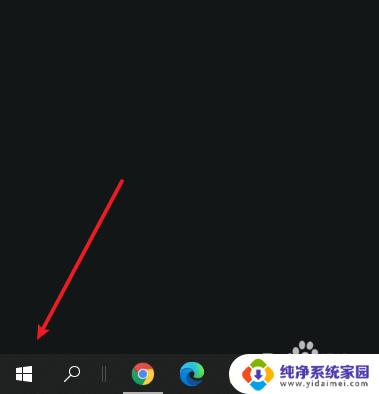
2.在展开页面点击设置。
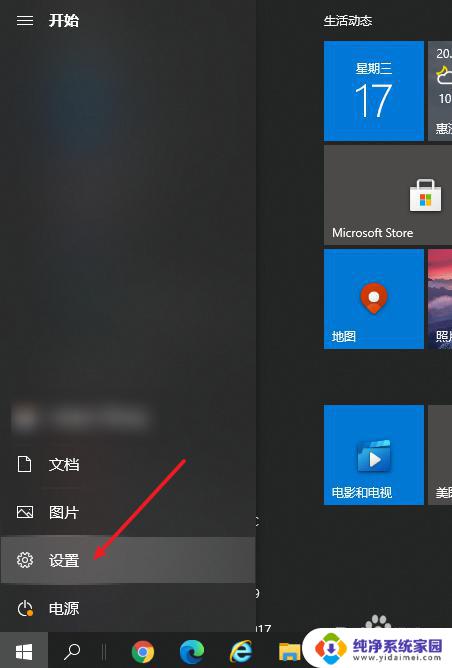
3.进入设置页面点击帐户。
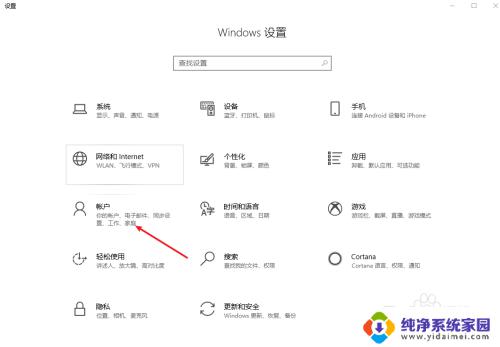
4.点击左侧登录选项。
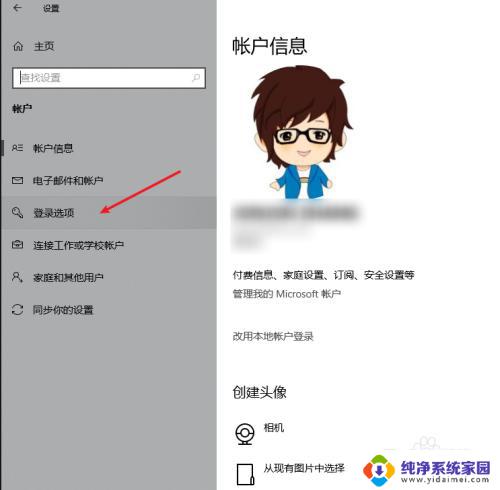
5.在登录选项页面中找到需要登录—选择【从睡眠中唤醒电脑时】。
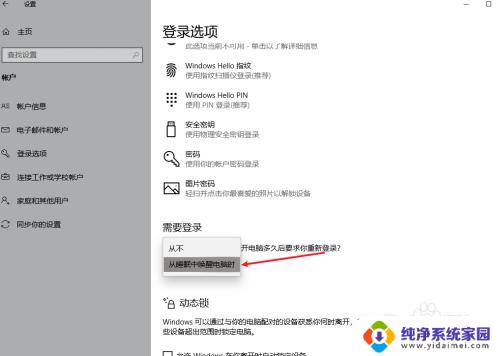
这就是win10休眠,锁屏,密码的全部内容,如果还有不清楚的用户,可以参考一下小编提供的步骤进行操作,希望这些步骤能对大家有所帮助。